
บางคนใช้เวลาหลายชั่วโมงหรืออาจจะเป็นวันเพื่อพยายามล้างระบบ Windows ที่ติดไวรัสและตรวจสอบให้แน่ใจว่าระบบนั้นสะอาดและปลอดภัยจริง โดยปกติไม่ใช่ความคิดที่ดีที่จะทำเพียงแค่ติดตั้ง Windows ใหม่แล้วเริ่มต้นใหม่
สิ่งนี้อาจดูเหมือนเป็นงานที่น่ากลัวโดยเฉพาะอย่างยิ่งหากคุณไม่มีการสำรองข้อมูลไฟล์สำคัญที่ดี แต่มันก็คุ้มค่าที่จะกำจัดการติดเชื้ออย่างรวดเร็วและมั่นใจว่าระบบของคุณปลอดภัย
หากมัลแวร์ชิ้นเดียวหลุดมือคอมพิวเตอร์ของคุณจะถูกบุกรุก
ที่เกี่ยวข้อง: วิธีการลบไวรัสและมัลแวร์บนพีซี Windows ของคุณ
กุญแจสำคัญในการรักษาความปลอดภัยคอมพิวเตอร์ของคุณคือการตรวจสอบว่าคอมพิวเตอร์ไม่ติดไวรัสตั้งแต่แรก นั่นเป็นเหตุผลที่ผู้คนเรียกใช้แอปพลิเคชันป้องกันไวรัสที่สามารถตรวจสอบโปรแกรมก่อนที่จะทำงานได้ซึ่งเป็นการป้องกันไม่ให้มัลแวร์บางส่วนทำงานแม้แต่ครั้งเดียว หากซอฟต์แวร์ที่เป็นอันตรายทำให้ผ่านการป้องกันนี้ ซึ่งจะควบคุมระบบของคุณได้ฟรีจนกว่าจะมีการค้นพบและนำออก
ปัญหานี้เป็นปัญหาจากหลายสาเหตุ มัลแวร์สามารถใช้โอกาสนี้ในการเจาะลึกเข้าไปในระบบของคุณโดยซ่อนตัวไม่ให้ถูกค้นพบโดยการติดตั้งไฟล์ รูทคิท ที่เริ่มต้นขึ้นในระหว่างกระบวนการบูต มันสามารถติดไฟล์ระบบต่างๆ สามารถใช้การเข้าถึงเพื่อส่งข้อมูลส่วนบุคคลหมายเลขบัตรเครดิตและรหัสผ่านทางอินเทอร์เน็ต
ที่แย่กว่านั้นมัลแวร์สามารถทำหน้าที่เป็นม้าโทรจันได้โดยเปิดประตูระบายน้ำให้กับมัลแวร์เพิ่มเติมที่จะดาวน์โหลดและติดตั้งจากอินเทอร์เน็ต หากคุณพบว่าคอมพิวเตอร์ของคุณติดมัลแวร์จริงๆคุณจะไม่รู้ว่านั่นเป็นเพียงมัลแวร์เพียงชิ้นเดียวที่ทำให้คอมพิวเตอร์ของคุณติดไวรัส
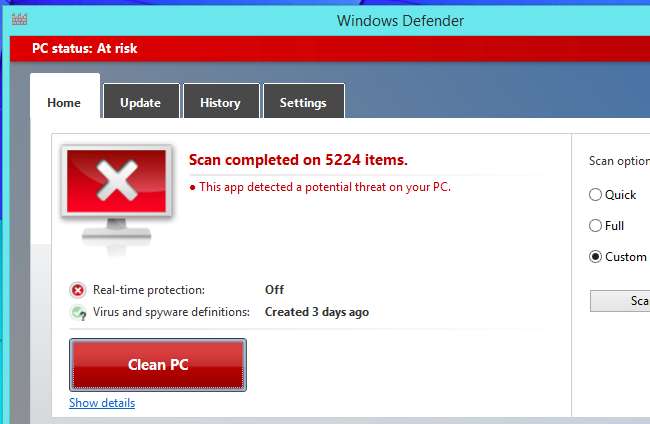
โปรแกรมป้องกันไวรัสไม่สมบูรณ์แบบและอาจต้องใช้เวลา
ที่เกี่ยวข้อง: วิธีใช้แผ่นบูตป้องกันไวรัสหรือไดรฟ์ USB เพื่อให้แน่ใจว่าคอมพิวเตอร์ของคุณสะอาด
ยูทิลิตี้ป้องกันไวรัสยังไม่สมบูรณ์แบบ ในการล้างระบบจริงๆคุณจะต้อง เรียกใช้แผ่นบูตป้องกันไวรัส เพื่อสแกนระบบ Windows ของคุณเพื่อหามัลแวร์และพยายามลบออกทั้งหมดหรืออย่างน้อยก็รีบูตเข้าสู่เซฟโหมด ขั้นตอนการสแกนนี้ใช้เวลาพอสมควรและไม่รับประกันว่าจะสำเร็จ 100 เปอร์เซ็นต์ หากระบบของคุณติดไวรัสและพบซอฟต์แวร์ป้องกันมัลแวร์และกำจัดการติดไวรัสหรือที่น่าเป็นห่วงยิ่งกว่าคือการติดเชื้อหลายครั้งก็ไม่มีการรับประกันว่าระบบของคุณจะปลอดภัยอย่างสมบูรณ์
เพื่อลดปัญหานี้คุณอาจต้องการเรียกใช้โปรแกรมป้องกันไวรัสที่แตกต่างกันหลายโปรแกรมสแกนระบบของคุณด้วยเอ็นจิ้นหลายตัวเพื่อรับความคิดเห็นที่สองสามและอาจถึงสี่ ซึ่งต้องใช้เวลามากขึ้นเรื่อย ๆ และคุณจะไม่แน่ใจ 100 เปอร์เซ็นต์ว่าทุกอย่างหายไปและระบบของคุณจะปลอดภัยอย่างสมบูรณ์
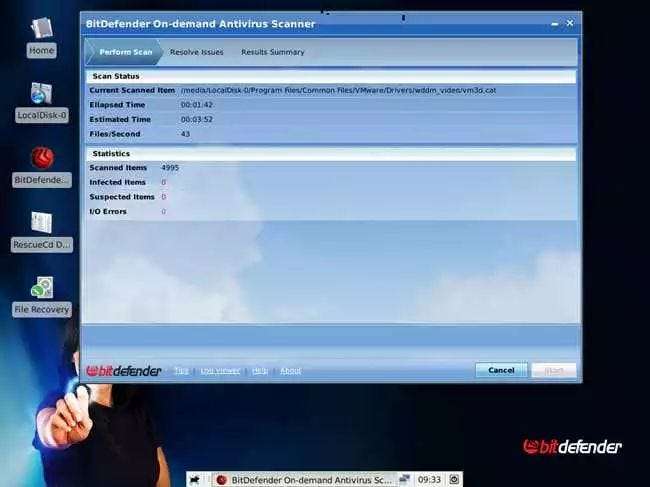
แก้ไขการติดเชื้อโดยการติดตั้ง Windows ใหม่
ที่เกี่ยวข้อง: Beginner Geek: วิธีติดตั้ง Windows บนคอมพิวเตอร์ของคุณใหม่
ติดตั้ง Windows ใหม่ คือทางออก หากคอมพิวเตอร์ติดเชื้อร้ายแรง - ไม่ใช่แค่ แถบเครื่องมือ Ask อันร่มรื่น หรือเบราว์เซอร์คุกกี้โปรแกรมรักษาความปลอดภัยโง่ ๆ มากมาย พิจารณา "ภัยคุกคาม" แต่โดยมัลแวร์จริง - เราขอแนะนำให้เริ่มต้นใหม่จากระบบ Windows ใหม่ ในการดำเนินการนี้คุณต้องใช้พาร์ติชันการกู้คืนของผู้ผลิตเพื่อกู้คืนระบบ Windows ของคุณติดตั้ง Windows ใหม่จากดิสก์หรือไดรฟ์ USB หรือใช้ คุณสมบัติรีเฟรชพีซีของคุณที่พบใน Windows 8 หรือ 10 .
เมื่อคุณติดตั้ง Windows ใหม่ไฟล์ระบบของคุณจะถูกล้างและจะถูกแทนที่ด้วยไฟล์ที่รู้จักกันดีจากแผ่นติดตั้ง Windows คุณจะต้องติดตั้งโปรแกรมของคุณอีกครั้งซึ่งจะช่วยให้มั่นใจได้ว่าโปรแกรมเหล่านี้ปลอดภัยเช่นกัน การดำเนินการนี้ใช้เวลาสักหน่อย แต่อาจไม่มากเท่าที่คุณคิดโดยเฉพาะอย่างยิ่งหากคุณมีการสำรองข้อมูลที่ดี นอกจากนี้ยังสามารถประหยัดเวลาในการทำความสะอาดพีซีที่ติดไวรัสและตรวจสอบสามครั้ง
ให้คุณมั่นใจ มีการสำรองไฟล์สำคัญของคุณ ก่อนทำสิ่งนี้! วิธีการบางอย่างในการติดตั้ง Windows ใหม่จะไม่ล้างไฟล์ส่วนตัวของคุณ แต่คุณควรปลอดภัยเสมอ
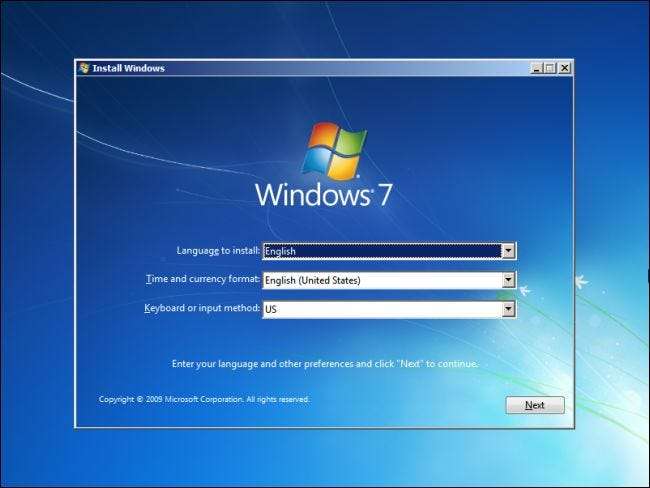
วิธีสำรองไฟล์สำคัญของคุณอย่างรวดเร็ว
ที่เกี่ยวข้อง: วิธีใช้แผ่น Windows Installer เพื่อสำรองไฟล์ของคุณเมื่อคอมพิวเตอร์ของคุณไม่สามารถบู๊ตได้
หากคุณเก็บข้อมูลสำรองไว้ดีคุณก็พร้อมที่จะดำเนินการต่อ หากไม่เป็นเช่นนั้นคุณจะต้องสำรองไฟล์สำคัญของคุณก่อน คุณอาจไม่ควรทำเช่นนี้ในขณะที่ระบบที่ติดไวรัสกำลังทำงานอยู่ เราขอแนะนำให้บูตจากไฟล์ Linux live CD หรือไดรฟ์ USB และใช้ระบบที่สะอาดเพื่อคัดลอกไฟล์ข้อมูลสำคัญของคุณไปยังไดรฟ์ USB เชื่อหรือไม่คุณก็ทำได้เช่นกัน สำรองไฟล์ของคุณโดยตรงจากแผ่นติดตั้ง Windows ถ้าคุณมีใครนอนอยู่!
จากนั้นคุณจะมีข้อมูลสำรองและคุณสามารถคัดลอกไฟล์จากข้อมูลสำรองไปยังระบบ Windows ใหม่หลังจากติดตั้ง Windows ใหม่

ตรวจสอบให้แน่ใจว่าการสำรองข้อมูลของคุณปลอดภัย
ที่เกี่ยวข้อง: 50+ นามสกุลไฟล์ที่อาจเป็นอันตรายบน Windows
คุณจะต้องมั่นใจว่าข้อมูลสำรองทั้งหมดของคุณสะอาดและไม่มีการติดไวรัสแน่นอน โดยทั่วไปไฟล์ที่ต้องระวังคือ ไฟล์. exe และโปรแกรมปฏิบัติการอื่น ๆ . สิ่งเหล่านี้สามารถติดไวรัสและทำให้ระบบของคุณติดเชื้อได้ในภายหลัง ไฟล์ Microsoft Office อาจมีไฟล์ มาโครที่เป็นอันตราย แทรกเข้าไป แต่ Office เวอร์ชันใหม่จะทนทานต่อสิ่งนี้มากกว่า ไฟล์ข้อมูลอื่น ๆ เช่นรูปภาพวิดีโอและเพลงโดยทั่วไปจะไม่ติดไวรัส
เป็นความคิดที่ดีที่จะตรวจดูไฟล์. exe ที่มีความสงสัยว่ามาจากคอมพิวเตอร์ที่ติดไวรัสหรือไม่ ดาวน์โหลดอีกครั้งหากเป็นไปได้เพื่อให้แน่ใจว่าปลอดภัย นอกจากนี้คุณยังต้องสแกนไฟล์สำรองของคุณด้วยโปรแกรมป้องกันมัลแวร์หลังจากได้รับระบบใหม่เพื่อให้แน่ใจว่าไม่มีสิ่งใดน่ารังเกียจซ่อนอยู่ในข้อมูลสำรองของคุณ
สิ่งนี้อาจดูเหมือนเป็นงานที่ยากลำบากสำหรับผู้ที่ไม่ได้สำรองข้อมูลที่ดีและกังวลเกี่ยวกับการตั้งค่าคอมพิวเตอร์ตั้งแต่ต้น แต่ถ้าคุณทำอะไรที่ละเอียดอ่อนกับคอมพิวเตอร์ของคุณตั้งแต่การธนาคารออนไลน์และการซื้อของไปจนถึงการยื่นภาษีด้วยหมายเลขประกันสังคมก็จะดีกว่าที่จะปลอดภัย คุณไม่ต้องกังวลว่าคอมพิวเตอร์ของคุณจะยังติดไวรัสในอีกหนึ่งหรือสองสัปดาห์







